نحوه اتصال دوربین به گوشی
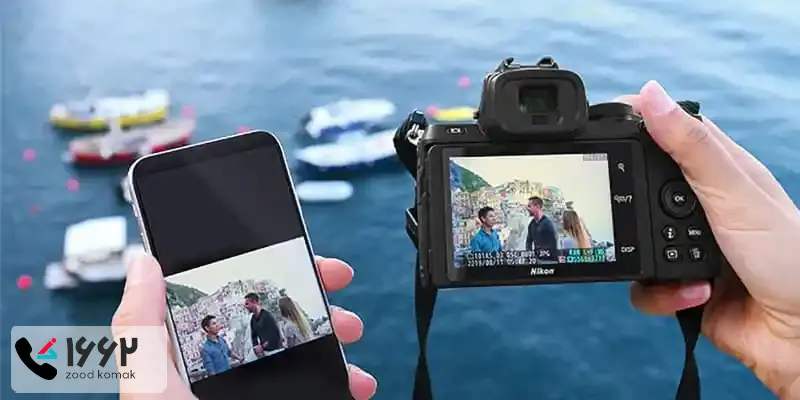
امروزه اتصال دوربین به گوشی، به لطف استفاده دوربین ها از فناوری هایی مانند وای فای و بلوتوث، امری ساده و آسان شده است. وصل کردن دوربین به گوشی موبایل اقدامی کاربردی است که می توان آن را از طریق روش های مختلف انجام داد. در این مقاله قصد داریم که نحوه اتصال دوربین به موبایل را به شما آموزش دهیم.
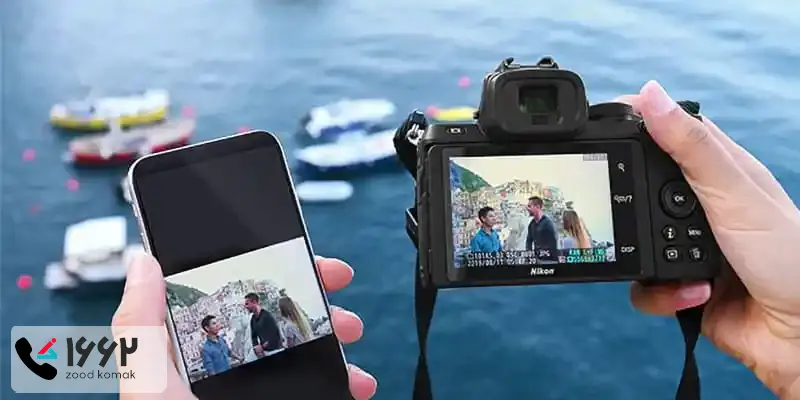
تعمیر دوربین عکاسی خود را به کارشناسان مجرب زودکمک بسپارید.
آموزش روش اتصال دوربین به گوشی
برای اتصال دوربین عکاسی به گوشی می توانید از روش های زیر استفاده کنید:
-
متصل کردن دوربین به موبایل از طریق وای فای
-
وصل کردن دوربین به گوشی با بلوتوث
-
اتصال دوربین به موبایل با برنامه های شخص ثالث
در ادامه، هر یک از این روش ها را شرح می دهیم.

اتصال دوربین به موبایل از طریق وای فای
برای اتصال دوربین به گوشی با وای فای، به صورت زیر عمل کنید:
-
ابتدا باید از روی بدنه دوربین کلید Wi-Fi را فشار دهید.
-
در صورت فعال نشدن وای فای، مجددا دکمه را فشار دهید و سپس در پنجره نمایش داده شده، گزینه Enable را انتخاب کنید.
-
اکنون لازم است که برای اتصال وای فای خود یک نام تعیین کنید. برای این منظور، روی دکمه Set در دوربین خود ضربه بزنید و OK را فشار دهید. حالا روی دکمه Menu کلیک کنید تا به عقب برگردید.
-
در این مرحله، در گوشی خود نیز وای فای را فعال کرده و به دوربین متصل شوید.
تعمیر شاتر دوربین به صورت تخصصی
اتصال دوربین به گوشی با بلوتوث
نحوه اتصال دوربین عکاسی به گوشی از طریق بلوتوث نیز به شرح زیر می باشد:
-
به منوی دوربین خود وارد شده، سپس به بخش Function settings رفته و روی Wireless communication settings کلیک کنید.
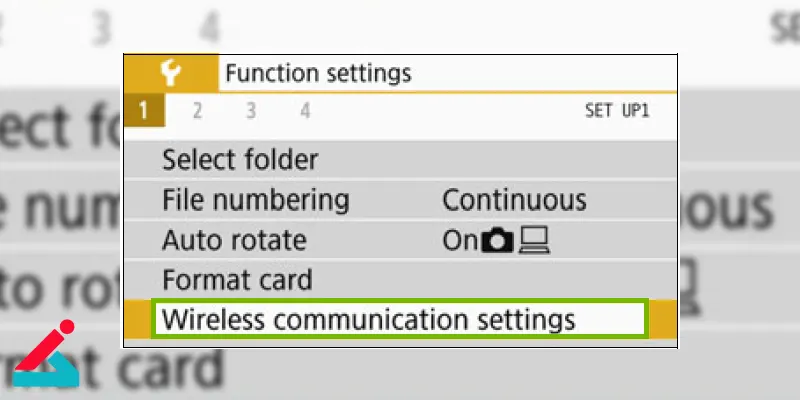
✔ نمایش زنده دوربین چیست و چگونه می توان آن را فعال کرد؟
-
در منوی باز شده Bluetooth function را انتخاب کنید.
-
اکنون حالت Smartphone را انتخاب کنید.

-
حال در منوی قبلی روی گزینه ی Pairing کلیک کنید. اکنون پنجره ی جفت سازی نمایان می شود.
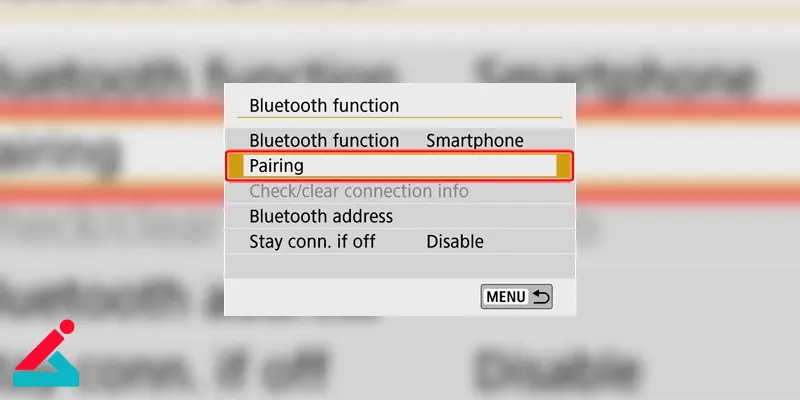
-
در این مرحله، وارد بخش بلوتوث گوشی خود شده و روی اسم دوربین خود کلیک کنید. بدین ترتیب اتصال دوربین به گوشی با موفقیت انجام خواهد شد.
وصل کردن دوربین به گوشی با برنامه های مخصوص
روش دیگر اتصال دوربین به موبایل، استفاده از برنامه های شخص ثالث است. برخی از این برنامه ها عبارتند از Candy Camera، Camera 360، Open Camera، Camera for Android و Canon Camera Connect.
نحوه ریست فکتوری دوربین کانن رو می دونستی؟
نحوه اتصال دوربین کانن به گوشی موبایل
برای اتصال دوربین Canon به موبایل نیز می توانید از طریق روش های گفته شده و اپلیکیشن Canon Camera Connect اقدام کنید. با برنامه Camera Connect می توان اقداماتی نظیر انتقال عکس از دوربین به گوشی یا تبلت، تماشای تصویر دوربین از طریق موبایل، کنترل شاتر دوربین از راه دور و اضافه کردن اطلاعاتی از جمله تاریخ و مکان به تصاویر را انجام داد.
برای اتصال دوربین کانن به موبایل از طریق وای فای به صورت زیر عمل کنید:
-
کلید Wi-Fi را از بدنه دوربین فشار دهید و در پنجره نمایش داده شده، گزینه Enable را انتخاب کنید.
-
حالا برای اتصال وای فای خود یک نام تعیین کنید. به این صورت که روی دکمه Set در دوربین خود ضربه بزنید و OK را فشار دهید. حالا روی دکمه Menu کلیک کنید تا به عقب برگردید.
-
اکنون، اپلیکیشن Canon Camera Connec را اجرا کنید و گزینه Wi-Fi را برای اتصال دوربین به گوشی انتخاب کنید.
نحوه اتصال دوربین کانن به گوشی با بلوتوث نیز به شرح زیر می باشد:
-
ابتدا لازم است که دوربین را به حالت Pairing دربیاورید.
-
در منوی دوربین به بخش Function settings رفته و روی Wireless communication settings کلیک کنید.
-
در منوی باز شده Bluetooth function را انتخاب کنید.
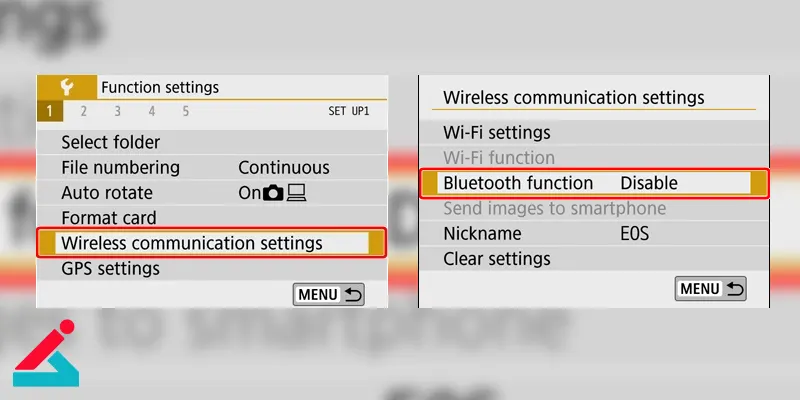
-
اکنون حالت Smartphone را انتخاب کنید.
-
حال در منوی قبلی روی گزینه ی Pairing کلیک کنید. اکنون پنجره ی جفت سازی نمایان می شود.
-
اکنون، در گوشی خود بلوتوث را فعال کنید و وارد اپلیکیشن Camera Connect شوید. سپس روی اسم دوربین خود کلیک کنید.
تعمیر دوربین کانن با قطعات اورجینال و گارانتی زودکمک
رفع مشکل وصل نشدن دوربین کانن به گوشی
در صورت عدم اتصال دوربین کانن به گوشی، اقدامات زیر را انجام دهید:
-
گوشی خود را ری استارت کنید.
-
کش برنامه و داده ها را در موبایل خود پاک کنید.
-
به روز رسانی ها را حذف و دوباره نصب کنید.
-
تنظیمات برگزیده برنامه را در گوشی خود بازنشانی کنید.
-
از برنامه های دیگر نظیر Candy Camera، Camera 360، Open Camera و Camera for Android جهت اتصال دوربین به گوشی خود استفاده کنید.
 نمایش پیغام busy در دوربین کانن
نمایش پیغام busy در دوربین کانن اتصال میکروفون به دوربین
اتصال میکروفون به دوربین رفع مشکل قرمزی چشم در عکس دوربین
رفع مشکل قرمزی چشم در عکس دوربین بهترین دوربین های دیجیتال ضد آب
بهترین دوربین های دیجیتال ضد آب




